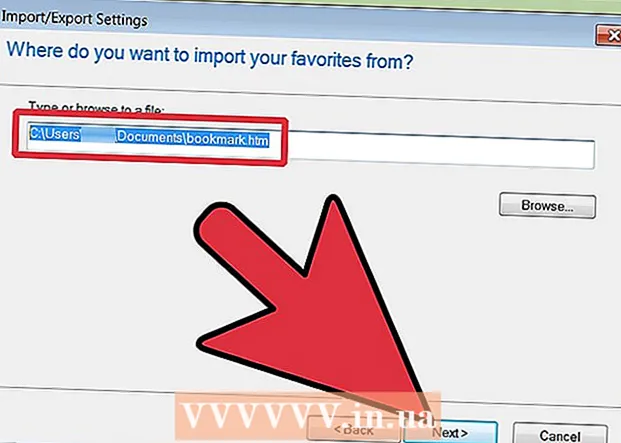लेखक:
John Stephens
निर्माण की तारीख:
25 जनवरी 2021
डेट अपडेट करें:
29 जून 2024

विषय
यह आलेख आपको एक अलग ईमेल पते या पुनर्प्राप्ति फ़ोन नंबर का उपयोग करके अपने याहू खाते में अपने लॉगिन को पुनर्स्थापित करने का तरीका दिखाता है। यदि आपके पास अपने याहू खाते से संबंधित पुनर्प्राप्ति ईमेल या फ़ोन नंबर नहीं है, तो आप अपना खाता पुनर्प्राप्त नहीं कर पाएंगे।
कदम
पहुंच https://login.yahoo.com/forgot वेब ब्राउज़र का उपयोग करना। यह वेबसाइट आपके ईमेल पते या रिकवरी फोन नंबर पर एक पुष्टिकरण कोड भेजकर आपके याहू खाते को बहाल करने में आपकी मदद करेगी।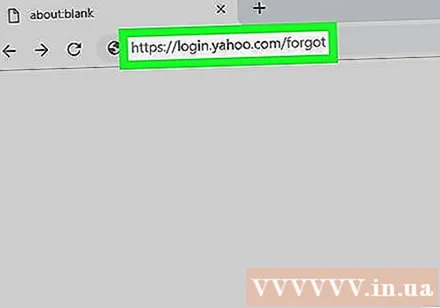
- अपना खाता पुनर्स्थापित करने के लिए आपके पास अपने ईमेल पते या फोन नंबर तक पहुंच होनी चाहिए। यदि आप उन खातों तक नहीं पहुंच सकते हैं, तो आप शुल्क के लिए याहू सपोर्ट टीम के कर्मचारियों से बात कर सकते हैं। ऐसा करने के लिए, आपको https://help.yahoo.com/kb/account पर जाकर क्लिक करना होगा एक जीवंत एजेंट के साथ बात करें पृष्ठ के शीर्ष-दाएं कोने के पास।
- यदि आपने 12 महीनों से अधिक समय तक अपने खाते में प्रवेश नहीं किया है, तो हो सकता है कि आपका खाता याहू के सर्वर से स्थायी रूप से हटा दिया गया हो।
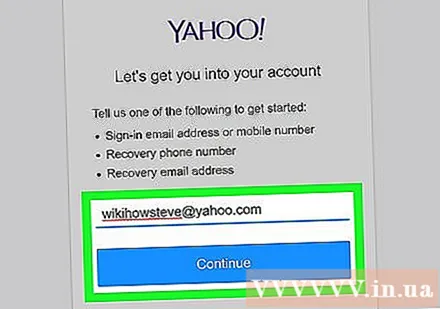
अपना याहू ईमेल पता दर्ज करें और क्लिक करें tiếp TUC (जारी रखें)। यदि आपको अपना याहू ईमेल पता याद नहीं है, तो आपको अपना फ़ोन नंबर या रिकवरी ईमेल पता दर्ज करना होगा।
आपको अपने पुनर्प्राप्ति पते या फ़ोन नंबर की दोबारा जांच करने की आवश्यकता हो सकती है। पता या फोन नंबर आंशिक रूप से प्रदर्शित किया जा सकता है। यदि आपके पास किसी पते या फोन नंबर तक पहुंच है, तो आपको क्लिक करने की आवश्यकता हो सकती है हां, मुझे एक सत्यापन कोड भेजें (हां, कृपया मुझे एक पुष्टिकरण कोड भेजें)। यदि नहीं, तो आपको क्लिक करने की आवश्यकता होगी मेरी पहुंच है (अन्य विकल्प दिखाने के लिए मेरे पास पहुंच नहीं है)।
- यदि आपके पास कुछ भी नहीं है, तो आपको "उह-ओह ... जैसा लगता है कि हम आपके खाते को ऑनलाइन पुनर्प्राप्त नहीं कर सकते हैं" (अरे नहीं ... ऐसा लगता है कि हम आपकी मदद नहीं कर सकते। ऑनलाइन खाता वसूली)। किसी अन्य ईमेल या फ़ोन नंबर के साथ फिर से प्रयास करने के लिए, आपको क्लिक करने की आवश्यकता है प्रारंभ करें.
- यदि आप एक फ़ोन नंबर की पुष्टि कर रहे हैं, तो आपको यह पुष्टि करने के लिए लापता दो नंबर दर्ज करने के लिए कहा जा सकता है कि यह आपका नंबर है। यदि पूछा जाए, तो नीले रेखांकित क्षेत्र में सही संख्या दर्ज करें और क्लिक करें प्रस्तुत (भेजने के लिए)।

याहू मेल में पुष्टि कोड के लिए देखें। यदि आपने पुनर्प्राप्त करने के लिए ईमेल चुना है, तो आपको अपना इनबॉक्स खोलने की आवश्यकता है, फिर याहू मेल खोलें। यदि आपने एक फ़ोन नंबर दर्ज किया है, तो आपको एक पाठ संदेश प्राप्त होगा जिसमें कोड होगा।- यदि आप अपने ईमेल इनबॉक्स में याहू संदेश नहीं देखते हैं, तो यह संभवतः एक फ़ोल्डर में है स्पैम या कचरा.
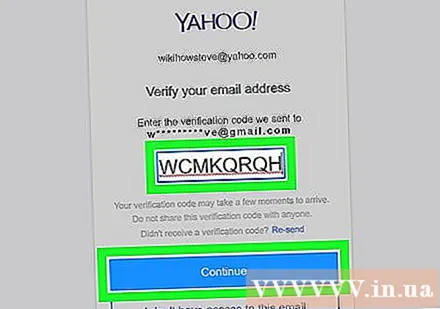
एक सत्यापन कोड दर्ज करें और क्लिक करने की आवश्यकता हो सकती है tiếp TUC. अब आपका खाता बहाल कर दिया गया है। चूंकि अब आपको याद नहीं है कि आपका पुराना पासवर्ड क्या है, इसलिए आपको एक नया बनाने की अनुमति होगी।
क्लिक करने की आवश्यकता हो सकती है एक नया पासवर्ड बनाएँ.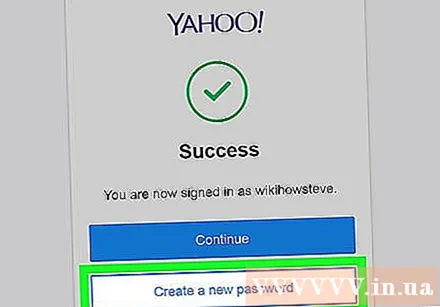

दोनों लाइनों पर नए पासवर्ड में टाइप करें। सुनिश्चित करें कि आपने दो समान लाइनों पर पासवर्ड दर्ज किया है।
क्लिक करें tiếp TUC. अब आप अपने नए पासवर्ड के साथ अपने खाते में लॉग इन हैं।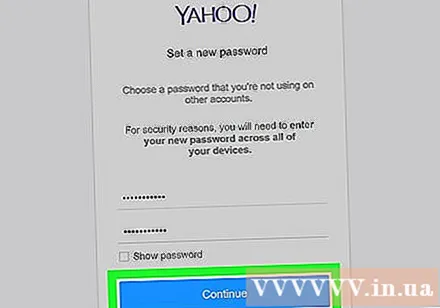
- एक बार जब आप फिर से साइन इन करते हैं, तो आप अपने पुनर्प्राप्ति विकल्पों को संपादित कर सकते हैं। आप अधिक पुनर्प्राप्ति खाते जोड़ सकते हैं या उन खातों को हटा सकते हैं जिनकी आपके पास ऑन-स्क्रीन निर्देशों का पालन करने तक कोई पहुंच नहीं है।
सलाह
- आप निष्क्रिय करने का निर्णय लेने के बाद 90 दिनों के भीतर अपने निष्क्रिय खाते में साइन इन कर सकते हैं।
- यदि आपने पहले अपना खाता हटाने का निर्णय लिया है, तो आप निष्क्रियता को पूरी तरह से रद्द नहीं कर सकते।